2019年02月08日
「販売確定」
➢ 「販売一覧」より操作を行います。
➢ 「受注入力」から出荷確定されたデータと「販売入力」から作成されたデータが
表示されてます。
◆ 販売確定をする
1.業務メニューより「販売一覧」ボタンをクリックします。
2.絞り込み条件検索で対象伝票を表示し、対象伝票の選択欄に✔を入れたら、「伝票確定」ボタンをクリックし完了します。
※未確定伝票は、請求対象データへ連動しませんのでご注意ください。
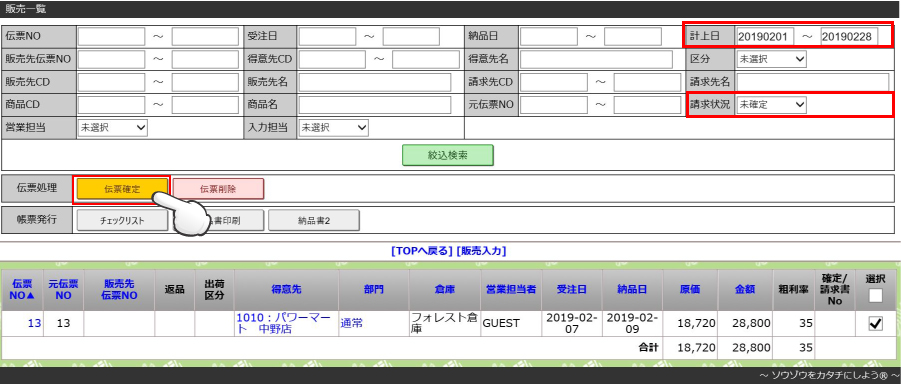
2019年02月07日
「販売一覧」
◆ 「販売一覧」画面
・「出荷済み」「請求済み」となった伝票と「販売入力」された伝票が表示されます。
・「未請求伝票」「相手先伝票NO.」「分納時の元伝NO.」が一目瞭然
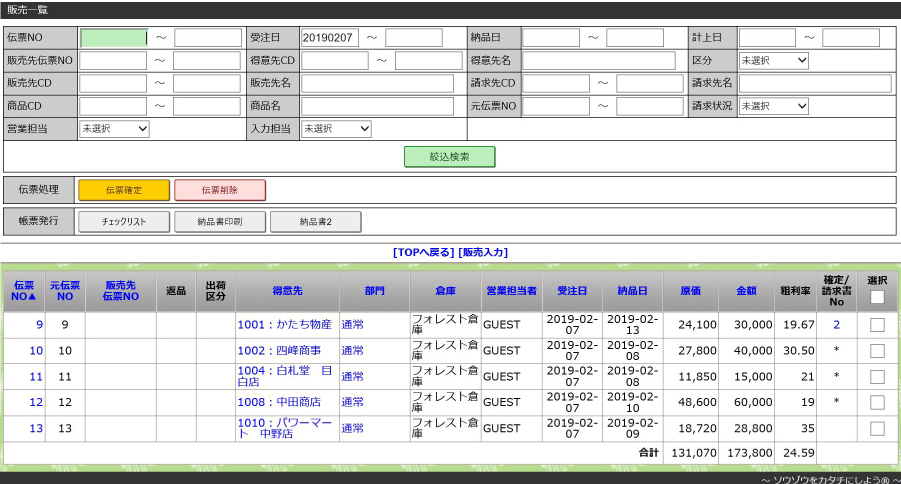
※「伝票確定済」は「確定/請求NO.」欄に「*」印が表示 ※「請求済」は「確定/請求NO.」欄に「請求書NO.」が表示
<主な機能>
・「納品書」「チェックリスト」の印字出力
・販売明細の確認・変更
・伝票確定(売上確定)
・伝票の削除(但し、伝票確定前のもの)
・請求先 得意先 期間 相手先伝票NO. 商品 担当者 等の掛け合せによる絞り込み検索
・最終行に、絞り込み結果の金額計を表示
「販売入力」新規、変更、削除
◆ 新規登録の場合
注)入力対象は、自社在庫では無い「直送」や「返品」伝票となります。
また、月間の業務委託費、事務手数料、システム使用料 等も対象となります。
1.業務メニューより「販売入力」ボタンをクリックし、画面を表示します。
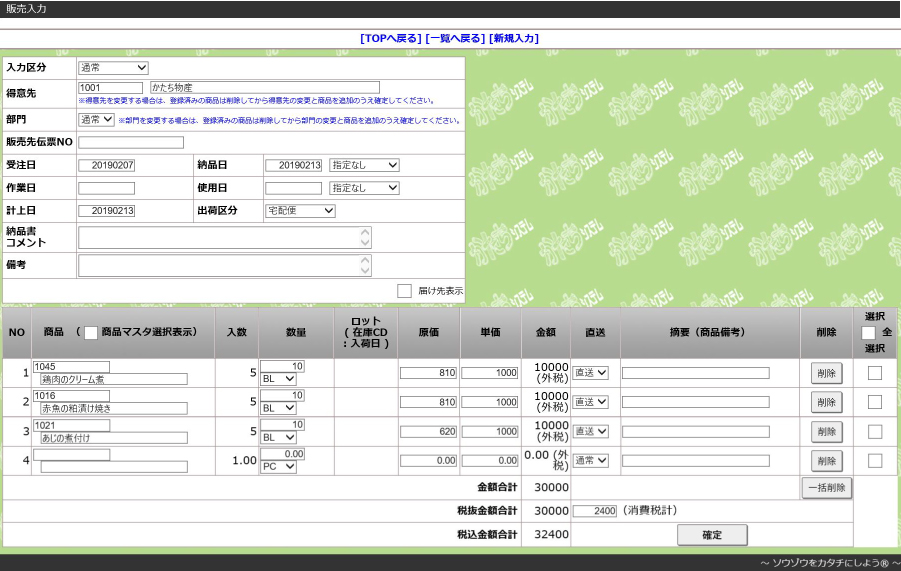
<主な機能>
①入力アシスト - 得意先や商品を入力する際の検索入力機能
②納品日自動計算 - 「得意先マスタ」の設定により、受注日より起算し自動設定
◆ 修正、変更するの場合
1.「販売一覧」より該当の伝票をクリックし、販売詳細画面を表示します。
プルダウンから「編集」を選択し、修正、変更が可能です。
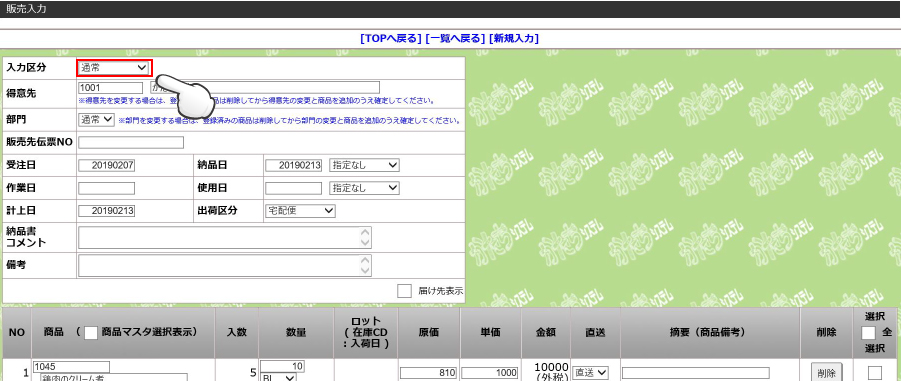
2.内容の更新が完了したら、「確定」ボタンをクリックし完了となります。
◆ 削除するの場合
1.「販売一覧」より伝票削除ができます。
対象伝票を選択し、「伝票削除」ボタンをクリックしてください。
注)「販売確定済み」伝票の削除はできませんのでご注意ください。


